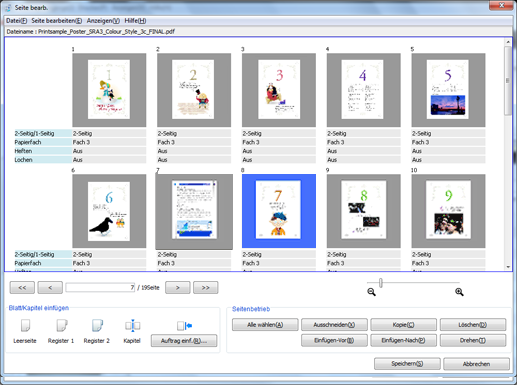Bearbeiten von Seiten in Job Centro
Sie können die Seiten eines gehaltenen Auftrags mit Job Centro auf einem Computer bearbeiten.
Starten Sie Job Centro und melden Sie sich am System an. (Siehe Starten von Job Centro.)
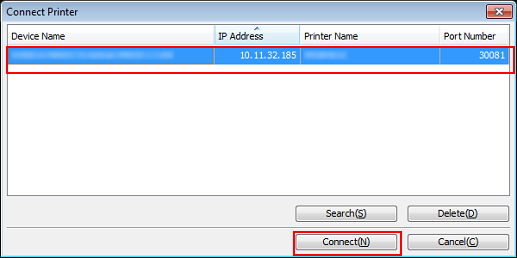
Der Bildschirm [Job Centro] wird angezeigt.
Klicken Sie auf das Register [Job halten] und wählen Sie den zu bearbeitenden Job aus (nur einen Job).
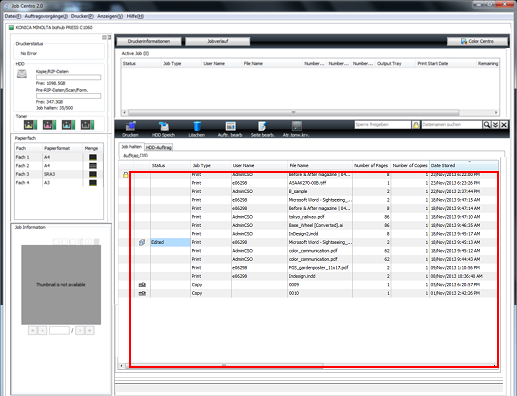
In Job Centro können Sie nur Druckaufträge ([Auftragstyp] ist [Drucken]) bearbeiten. Verwenden Sie zum Bearbeiten von Kopierjobs ([Auftragstyp] ist [Kopieren]) das Touch Display des Hauptsystems.
Zur Verwendung eines Auftrags, für den im Rahmen des Haltevorgangs ein Kennwort festgelegt wurde (durch Auswahl von [KOPIE] - [Einst.für Halten] im Touch Display des Hauptsystems oder [Workflow] - [Druckmodus] - [Sicheres Drucken] im Druckertreiber) geben Sie das Kennwort im Feld [Sperre freigeben] ein und klicken auf das Symbol
 ([Freigeben]). Alle Aufträge, für die dieses Kennwort vergeben wurde, werden freigegeben und können verwendet werden.
([Freigeben]). Alle Aufträge, für die dieses Kennwort vergeben wurde, werden freigegeben und können verwendet werden.
Klicken Sie auf [Seite bearb.].
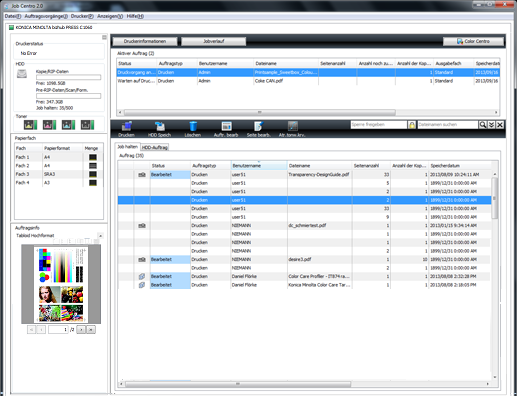
Der angegebene Job wird abgerufen und der Bildschirm [Seite bearb.] wird angezeigt.
Nehmen Sie Bearbeitungsschritte für die Seiten vor (z. B. Kopieren, Verschieben, Löschen / Kapitel festlegen / Registerblätter einfügen).
Ausführliche Informationen über die Bearbeitungsvorgänge finden Sie in den entsprechenden Abschnitten für die folgenden Elemente.
Kopieren und Verschieben von Seiten
Löschen von Seiten
Drehen von Seiten
Festlegen von Kapiteln
Einfügen von Registerpapier
Einfügen von Leerseiten
Einfügen von Seiten eines anderen Auftrags
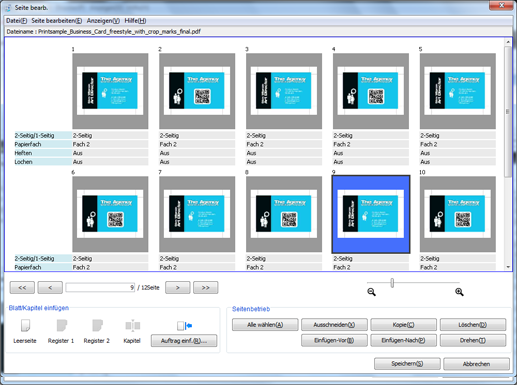
Klicken Sie nach der Bearbeitung auf [Speichern].
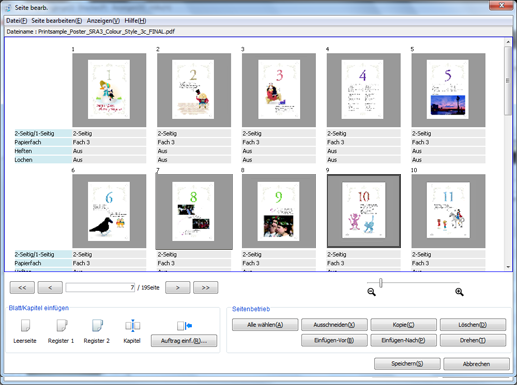
Der Bildschirm [Seite bearb.] wird geschlossen und die bearbeiteten Inhalte werden gespeichert. Nach dem Speichervorgang wird [Bearbeitet] im Bildschirm [Job halten] von Job Centro angezeigt.
Die Vorgehensweise in Job Centro unterscheidet sich von der Vorgehensweise am Touch Display des Hauptsystems und Sie haben nicht die Möglichkeit, Daten neu zu speichern oder zu überschreiben. Wenn Sie Daten neu als einen anderen Job speichern möchten, kopieren Sie einen Original-Job in den Bildschirm [Job halten] von Job Centro und bearbeiten Sie ihn.
Ausführliche Informationen über die Bearbeitungsvorgänge finden Sie in den entsprechenden Abschnitten für die folgenden Elemente.
Kopieren und Verschieben von Seiten
Löschen von Seiten
Drehen von Seiten
Festlegen von Kapiteln
Einfügen von Registerpapier
Einfügen von Leerseiten
Einfügen von Seiten eines anderen Auftrags
Kopieren und Verschieben von Seiten
Sie können Seiten kopieren/verschieben.
Wählen Sie die Seite(n), die kopiert/verschoben werden soll(en) und klicken Sie auf [Kopie]/[Ausschneiden].
Klicken Sie auf [Ausschneiden], um die Seite(n) zu verschieben.
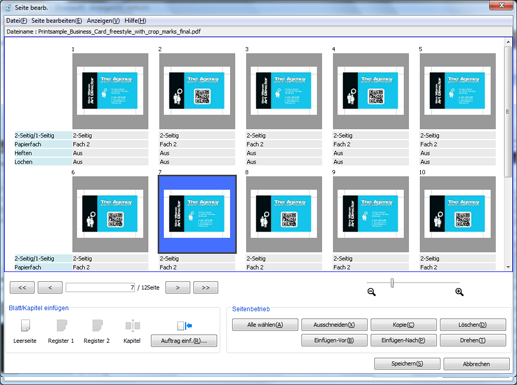
Wählen Sie das Miniaturbild der Seite, zu der die Seite(n) kopiert/verschoben werden soll(en), und klicken Sie auf [Einfügen-Vor] oder [Einfügen-Nach].
[Einfügen-Vor]: Die Seiten, die kopiert/verschoben werden sollen, werden vor der angegebenen Seite eingefügt.
[Einfügen-Nach]: Die Seiten, die kopiert/verschoben werden sollen, werden nach der angegebenen Seite eingefügt.
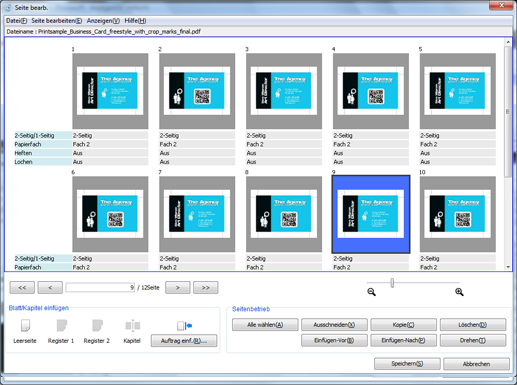
Überprüfen Sie, ob die kopierten/verschobenen Seiten an der angegebenen Position eingefügt wurden.
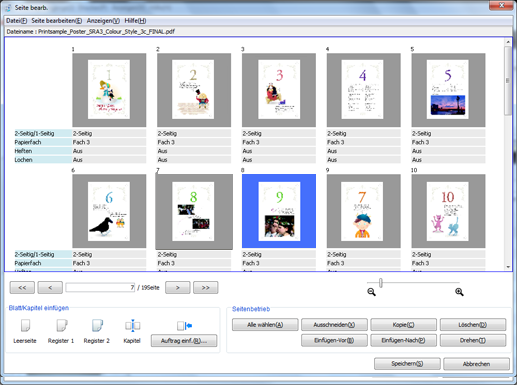
Löschen von Seiten
Sie können Seiten löschen.
Wählen Sie das Miniaturbild (oder die Miniaturbilder) der Seite(n), die gelöscht werden soll(en), und klicken Sie dann auf [Löschen].
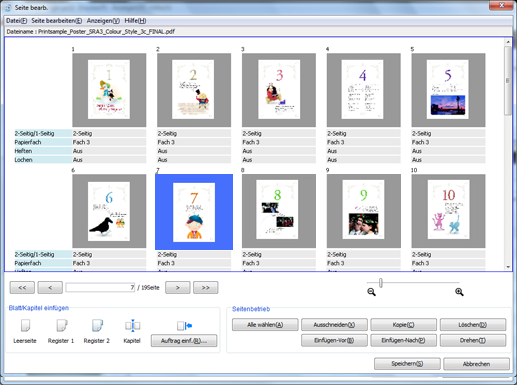
Überprüfen Sie, ob die ausgewählten Seiten gelöscht wurden.
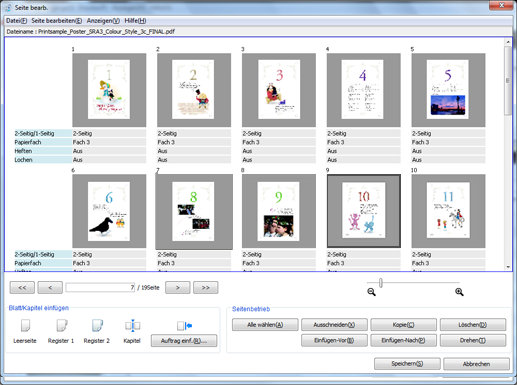
Drehen von Seiten
Sie können Seiten drehen.
Wählen Sie das Miniaturbild (oder die Miniaturbilder) der Seite(n), die gedreht werden soll(en), und klicken Sie dann auf [Drehen].
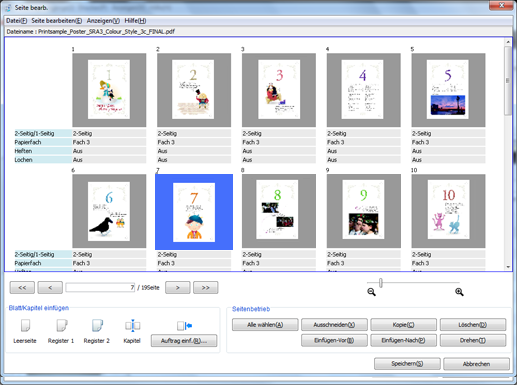
Überprüfen Sie, ob die ausgewählten Seiten gedreht wurden.
Mit jedem Druck auf [Drehen] werden die ausgewählten Seiten um 180 Grad im Uhrzeigersinn gedreht.
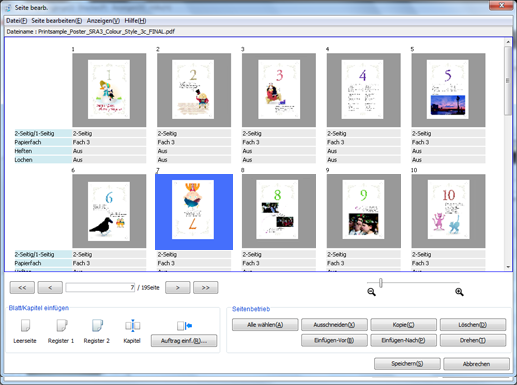
Festlegen von Kapiteln
Sie können Trennblätter einfügen, um Kapitel festzulegen. Wenn Sie ein Kapitel auf einer Seite festlegen, wird die Seite nur auf der Vorderseite bedruckt und bei Bedarf wird eine leere Seite eingefügt.
Klicken Sie mit der rechten Maustaste auf das Symbol [Kapitel] und wählen Sie im Menü den Eintrag [Kopie].
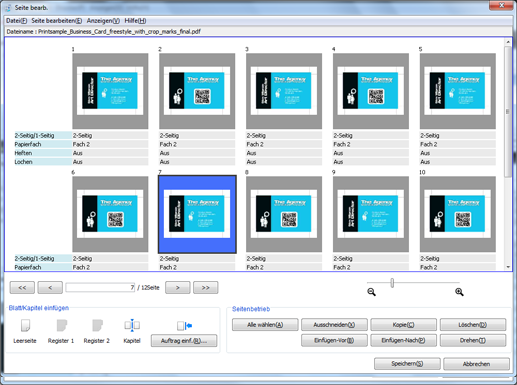
Wählen Sie das Miniaturbild der Seite, auf der ein Kapitel festgelegt werden soll, und klicken Sie auf [Einfügen-Vor] oder [Einfügen-Nach].
[Einfügen-Vor]: Ein Kapitel wird vor der angegebenen Seite festgelegt.
[Einfügen-Nach]: Ein Kapitel wird nach der angegebenen Seite festgelegt.

Überprüfen Sie, ob ein Kapitel auf der angegebenen Seite festgelegt wurde, und ob eine vertikale Linie dargestellt wird, die den Einfügungspunkt kennzeichnet.
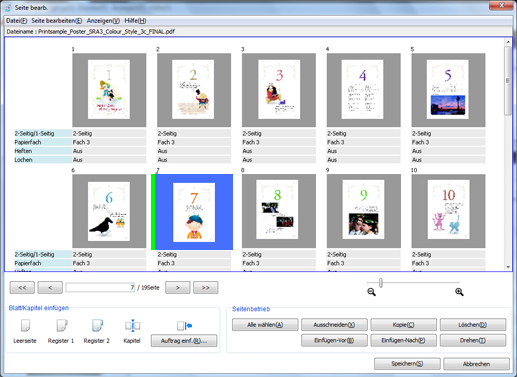
Einfügen von Registerpapier
Sie können Registerblätter einfügen.
Klicken Sie mit der rechten Maustaste auf die Symbole [Register 1]/[Register 2] und wählen Sie im Menü den Eintrag [Kopie].
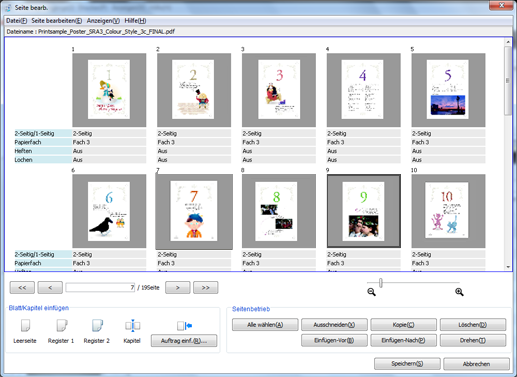
Wählen Sie das Miniaturbild der Seite, an der ein Registerblatt eingefügt werden soll, und klicken Sie auf [Einfügen-Vor] oder [Einfügen-Nach].
[Einfügen-Vor]: Ein Registerblatt wird vor der angegebenen Seite eingefügt.
[Einfügen-Nach]: Ein Registerblatt wird nach der angegebenen Seite eingefügt.
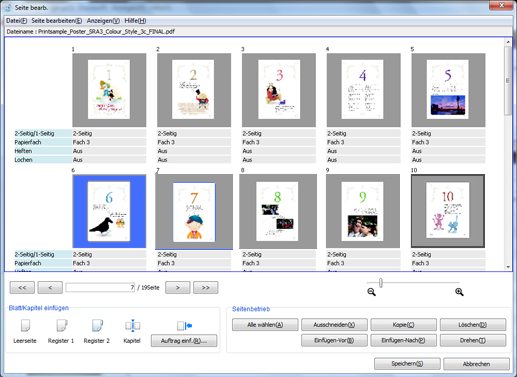
Überprüfen Sie, ob das Registerpapier an der angegebenen Position eingefügt wurde.
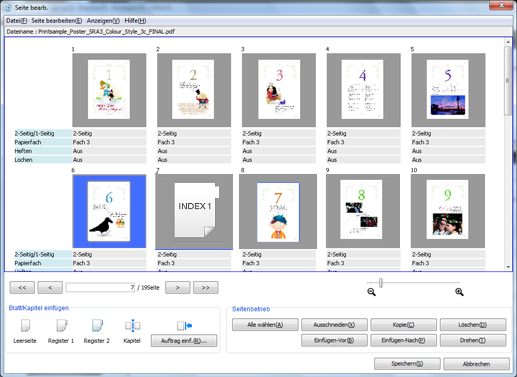
Einfügen von Leerseiten
Sie können leere Seiten einfügen.
Klicken Sie im Bildschirm [Seite bearb.] mit der rechten Maustaste auf das Symbol [Leerseite] und wählen Sie im Menü den Eintrag [Kopie].
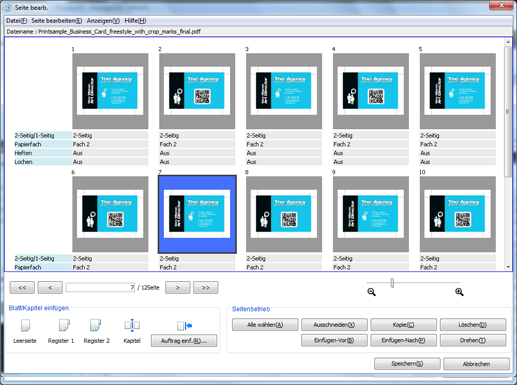
Geben Sie im Bildschirm [Einstellung Blatt einfügen] die Seitengröße, die Laufrichtung und das Papierfach an und klicken Sie anschließend auf [OK].
Wenn Sie auf [Fach- und Papierdaten abrufen] klicken, werden die Fach- und Papierdaten abgerufen und es wird ein grünes Häkchen wird hinzugefügt.

Wählen Sie das Miniaturbild der Seite, an der ein Leerblatt eingefügt werden soll, und klicken Sie auf [Einfügen-Vor] oder [Einfügen-Nach].
[Einfügen-Vor]: Ein Leerblatt wird vor der angegebenen Seite eingefügt.
[Einfügen-Nach]: Ein Leerblatt wird nach der angegebenen Seite eingefügt.
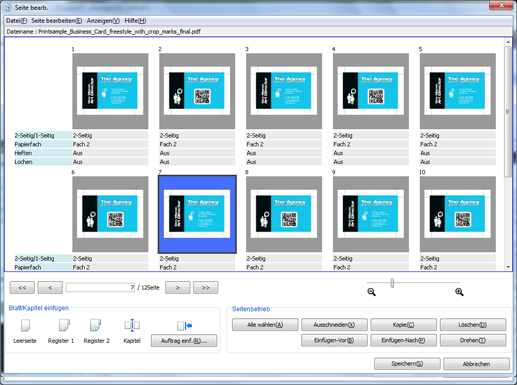
Überprüfen Sie, ob die Leerseiten an der angegebenen Position eingefügt wurden.
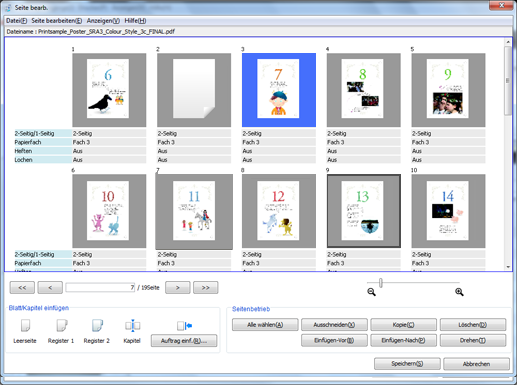
Einfügen von Seiten eines anderen Auftrags
Sie können Seiten eines anderen Auftrags auswählen und einfügen.
Klicken Sie auf [Auftrag einf.].

Wählen Sie im Bildschirm [Auftrag einf.] in der Liste auf der linken Seite den Job aus, der kopiert werden soll. Wählen Sie im Joblisten-Bildschirm in der Jobliste den Job aus, kopiert werden soll.

Wählen Sie das Miniaturbild (oder die Miniaturbilder) der Seite(n), die eingefügt werden soll(en), und klicken Sie dann auf [Kopie].

Rufen Sie wieder den Bildschirm [Seite bearb.] auf und wählen Sie das Miniaturbild der Seite, an der die Seiten eines anderen Jobs eingefügt werden sollen. Klicken Sie dann auf [Einfügen-Vor] oder [Einfügen-Nach].
[Einfügen-Vor]: Die Seiten eines anderen Jobs werden vor der angegebenen Seite eingefügt.
[Einfügen-Nach]: Die Seiten eines anderen Jobs werden nach der angegebenen Seite eingefügt.
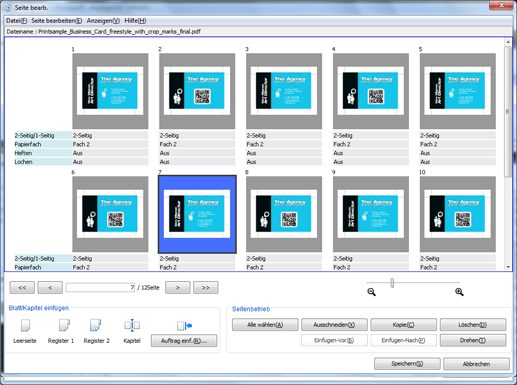
Überprüfen Sie, ob die Seiten eines anderen Jobs an der angegebenen Position eingefügt wurden.